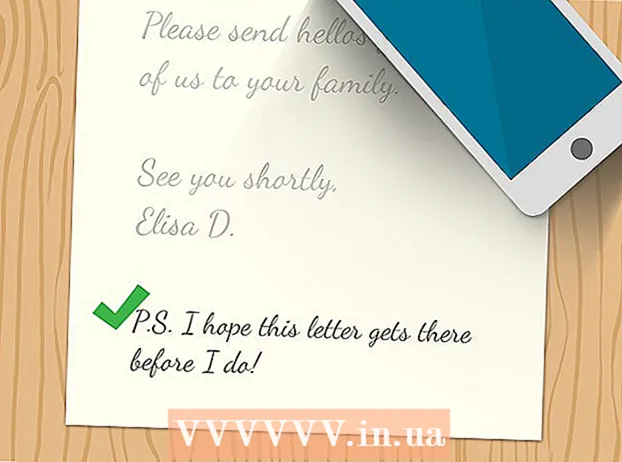ກະວີ:
Laura McKinney
ວັນທີຂອງການສ້າງ:
9 ເດືອນເມສາ 2021
ວັນທີປັບປຸງ:
1 ເດືອນກໍລະກົດ 2024

ເນື້ອຫາ
ບົດຂຽນນີ້ຈະແນະ ນຳ ທ່ານກ່ຽວກັບວິທີການເປັນ blogger ທີ່ມີພຽງແຕ່ Facebook ເທົ່ານັ້ນ. ໃນຂະນະທີ່ການໂພສຂອງເຟສບຸກຂອງທຸກໆຄົນແມ່ນຂ້ອນຂ້າງຂ້ອນຂ້າງສັ້ນ, ແອັບ Not Facebook Notes ຊ່ວຍໃຫ້ທ່ານສາມາດໂພສຕໍ່ໄປອີກດ້ວຍຮູບພາບ, ວິດີໂອ, ຫົວຂໍ້ແລະອື່ນໆ. ຖ້າທ່ານຕ້ອງການເຜີຍແຜ່ຂໍ້ຄວາມຂອງທ່ານຜ່ານເຄືອຂ່າຍເພື່ອນຂອງທ່ານ, ທ່ານສາມາດສ້າງ Facebook Page ແລະໃຊ້ມັນເພື່ອແບ່ງປັນຂໍ້ຄວາມແລະແນວຄວາມຄິດຂອງທ່ານໃຫ້ກັບຜູ້ອ່ານຫຼາຍຂື້ນ.
ຂັ້ນຕອນ
ວິທີທີ່ 1 ຂອງ 2: ໃຊ້ ໝາຍ ເຫດ Facebook
ຢ້ຽມຢາມຫນ້າ https://www.facebook.com/notes ຈາກ browser. ແອັບ Not Facebook Notes ຊ່ວຍໃຫ້ທ່ານສາມາດແບ່ງປັນບົດຄວາມ, ຮູບພາບ, ວິດີໂອແລະຄວາມຄິດກັບ ໝູ່ ໃນຮູບແບບທີ່ຍາວກວ່າ. ແອັບຍັງມີເຄື່ອງມືການຈັດຮູບແບບຕົວ ໜັງ ສືເຊັ່ນ: ຈຸດ bullet, ໝາຍ ເລກ, ຕົວເລືອກຕົວອັກສອນແລະເອກະສານຕິດຄັດສື່.
- ຖ້າທ່ານບໍ່ໄດ້ເຂົ້າໃຊ້ Facebook, ໃຫ້ເຮັດຕາມ ຄຳ ແນະ ນຳ ໃນ ໜ້າ ຈໍເພື່ອເຂົ້າສູ່ລະບົບ.
- ທ່ານຍັງສາມາດເຂົ້າເບິ່ງແອັບ app Facebook Notes ຈາກໂປຼໄຟລ໌ຂອງທ່ານໂດຍການກົດທີ່ແຖບ ຫຼາຍ (ເບິ່ງເພີ່ມເຕີມ) ຢູ່ເທິງສຸດຂອງ ໜ້າ ຈໍແລ້ວເລືອກ ບັນທຶກ (ຫມາຍເຫດ).

ກົດ + ຂຽນບັນທຶກ (ຂຽນບັນທຶກ) ເພື່ອສ້າງບົດຄວາມ blog. ປຸ່ມນີ້ຢູ່ໃກ້ແຈຂວາເທິງສຸດຂອງ ໜ້າ. ນີ້ຈະເປີດພື້ນທີ່ປ້ອນຂໍ້ຄວາມທີ່ໃຫຍ່ຫຼວງໃຫ້ທ່ານເພື່ອສ້າງບົດຄວາມ ໃໝ່.- ຖ້າທ່ານເຂົ້າເບິ່ງ ໜ້າ ບັນທຶກ (ໝາຍ ເຫດ) ຈາກ ໜ້າ ໂປຣໄຟລ໌, ທ່ານຈະເຫັນຕົວເລືອກຕ່າງໆ + ເພີ່ມ ໝາຍ ເຫດ (ເພີ່ມບັນທຶກ).

ກົດ ລາກຫລືກົດເພື່ອເພີ່ມຮູບ (ລາກແລະວາງລົງຫລືກົດເພື່ອເພີ່ມຮູບ) ເພື່ອເພີ່ມຮູບ ໜ້າ ປົກ. ຂັ້ນຕອນນີ້ເປັນທາງເລືອກ, ແຕ່ມັນຈະເຮັດໃຫ້ການໂພດຂອງທ່ານໂດດເດັ່ນ.
ໃສ່ຫົວຂໍ້ ສຳ ລັບບົດຂຽນໃນຫົວຂໍ້ "ຫົວຂໍ້". ຊ່ອງຂໍ້ມູນຂ້າງລຸ່ມນີ້ແມ່ນຮູບ ໜ້າ ປົກຢູ່ເທິງສຸດຂອງ ໜ້າ. ຫົວຂໍ້ຂອງບົດຄວາມຈະປາກົດຢູ່ໃນລາຍການ ໝາຍ ເຫດ.

ຂຽນຫລືຂຽນເນື້ອໃນ blog ລົງໃນຊ່ອງຂໍ້ມູນການປ້ອນຂໍ້ຄວາມ. ທ່ານສາມາດພິມຕົວ ໜັງ ສືໂດຍກົງເຂົ້າໃນສະ ໜາມ ນີ້, ຫຼືພິມເນື້ອຫາໂດຍໃຊ້ໂປແກຼມປຸງແຕ່ງ ຄຳ ສັບແລະໂປແກຼມການ ນຳ ໃຊ້ອື່ນໆ, ເຊັ່ນ: ໜ້າ, Microsoft Word ຫຼື Notepad, ແລະຈາກນັ້ນໃສ່ມັນໃສ່ໃນປ່ອງປ້ອນຂໍ້ຄວາມ. ທ່ານສາມາດເລືອກເອົາທາງໃດກໍ່ໄດ້.- ກົດໄອຄອນວັກນ້ອຍໆຢູ່ແຈເບື້ອງຊ້າຍຂອງພື້ນທີ່ປ້ອນຂໍ້ຄວາມເພື່ອເບິ່ງຕົວເລືອກການແກ້ໄຂ. ທ່ານສາມາດເພີ່ມຫົວຂໍ້, ລາຍຊື່ແລະເຄື່ອງ ໝາຍ ຂໍ້ຄວາມ (HTML tags) ໃນເມນູນີ້.
- ເພື່ອເພີ່ມສື່ເຂົ້າໃນບົດຂຽນ, ໃຫ້ກົດໃສ່ເຄື່ອງ ໝາຍ + ຖັດຈາກພື້ນທີ່ປ້ອນຂໍ້ຄວາມແລະເລືອກ ຮູບພາບ (ຮູບ) ຫຼື ຝັງ (ຝັງ) (ເພື່ອວາງເສັ້ນທາງຂອງວິດີໂອ).
- ກົດ ບັນທຶກ (ບັນທຶກ) ຢູ່ແຈເບື້ອງຂວາລຸ່ມເພື່ອປະຫຍັດຄວາມຄືບ ໜ້າ.
ເລືອກຜູ້ຊົມຂອງທ່ານ. ກົດປຸ່ມເມນູຄວາມເປັນສ່ວນຕົວໃນແຈເບື້ອງຂວາລຸ່ມຂອງໂພສເພື່ອເລືອກຜູ້ທີ່ສາມາດເບິ່ງໄດ້ (ຕົວຢ່າງ: ເພື່ອນ (ເພື່ອນ), ພຽງຂ້ອຍ (ມີແຕ່ຂ້ອຍ), ແລະອື່ນໆ).
ກົດປຸ່ມ ເຜີຍແຜ່ (ໂພດ) ເປັນສີຟ້າເມື່ອພ້ອມທີ່ຈະແບ່ງປັນບົດຄວາມ. ປຸ່ມນີ້ຢູ່ແຈເບື້ອງຂວາລຸ່ມຂອງໂພສຂອງທ່ານ. ຫຼັງຈາກກົດປຸ່ມນີ້ແລ້ວໂພສຈະສາມາດເບິ່ງເຫັນກັບຜູ້ຊົມທີ່ທ່ານໄດ້ເລືອກໃນລາຍການຄວາມເປັນສ່ວນຕົວແລະການເຊື່ອມຕໍ່ໄປສະນີຈະສະແດງໃນໂປຼໄຟລ໌ຂອງທ່ານເປັນສາຍສະຖານະພາບປົກກະຕິ.
- ເພື່ອເບິ່ງບົດຂຽນຂອງຂ້ອຍເອງ, ເຂົ້າໄປທີ່ https://www.facebook.com/notes ແລະກົດເຂົ້າ ໝາຍ ເຫດຂອງຂ້ອຍ (ໝາຍ ເຫດຂອງຂ້ອຍ) ໃກ້ແຈຂວາເທິງສຸດຂອງ ໜ້າ.
ວິທີທີ່ 2 ຂອງ 2: ໃຊ້ ໜ້າ ເຟສບຸກ
ສ້າງ ໜ້າ ເຟສບຸກ ສຳ ລັບການຂຽນບລັອກ. ຫນ້າເຟສບຸກແມ່ນຫນ້າເຟສບຸກພິເສດທີ່ຊ່ວຍໃຫ້ນັກສິລະປິນ, ນັກດົນຕີ, ປະຊາຊົນຂອງສາທາລະນະ, ອົງກອນ, ທຸລະກິດ, ແລະຍີ່ຫໍ້ເຊື່ອມຕໍ່ກັບແຟນແລະລູກຄ້າຂອງພວກເຂົາ. ການສ້າງ ໜ້າ ເຟສບຸກ ສຳ ລັບການຂຽນ blog ເປັນວິທີທີ່ດີທີ່ຈະເຮັດໃຫ້ຂໍ້ຄວາມ blog ຂອງທ່ານແຍກອອກຈາກ ໜ້າ ເວັບສ່ວນຕົວຂອງທ່ານ. ທ່ານຍັງຈະສາມາດເຂົ້າເຖິງຂໍ້ມູນຫຼາຍກວ່າທີ່ທ່ານເຂົ້າໄປໃນໂປຼໄຟລ໌ຂອງທ່ານ. ເພື່ອສ້າງ Page ຈາກ Facebook.com, ທ່ານຈະເຮັດດັ່ງຕໍ່ໄປນີ້:
- ກົດ ສ້າງ (ສ້າງ) ໃກ້ແຈຂວາເທິງສຸດຂອງ ໜ້າ ທຳ ອິດແລະເລືອກ ຫນ້າ (ຫນ້າ).
- ກົດປຸ່ມ ເລີ່ມຕົ້ນ (ເລີ່ມຕົ້ນ) ພາຍໃຕ້ "ຊຸມຊົນຫລືຮູບປະຊາຊົນ".
- ກະລຸນາໃສ່ຊື່ຂອງບລັອກໃນຊ່ອງ "ຊື່ຫນ້າ".
- ເລືອກສິນຄ້າແມ່ນ Blog ສ່ວນຕົວ (blog ສ່ວນຕົວ).
- ກົດ tiếptục (ສືບຕໍ່) ສ້າງ ໜ້າ.
- ເບິ່ງວິທີການສ້າງ Facebook Page ສຳ ລັບລາຍລະອຽດເພີ່ມເຕີມກ່ຽວກັບວິທີການສ້າງ Facebook Page.
ຢ້ຽມຢາມ Page ຂອງທ່ານ. ເມື່ອ Page ໄດ້ຖືກສ້າງຂື້ນມາ, ທ່ານສາມາດເຂົ້າໄປທີ່ Facebook Page ໄດ້ໂດຍການກົດປຸ່ມລູກສອນນ້ອຍລົງໃກ້ມຸມຂວາເທິງຂອງ ໜ້າ ທຳ ອິດແລະກົດປຸ່ມຊື່.
ກົດປຸ່ມ ຕື່ມການປົກ (ເພີ່ມຮູບພາບ ໜ້າ ປົກ) ເພື່ອດາວໂຫລດຮູບພາບປົກ. ຮູບນີ້ຈະປາກົດຢູ່ເທິງສຸດຂອງ ໜ້າ ເຟສບຸກຂອງທ່ານ.
ກົດເຄື່ອງ ໝາຍ + ກ່ຽວກັບ avatar ຂອງທ່ານເພື່ອເພີ່ມຕົວ avatar ຂອງທ່ານ. ທ່ານສາມາດໃຊ້ຮູບພາບສ່ວນຕົວ, ຮູບພາບທີ່ ເໝາະ ສົມ ສຳ ລັບ blog ຂອງທ່ານຫຼືຮູບພາບອື່ນໆທີ່ທ່ານມັກ.
ກົດ ການຕັ້ງຄ່າ (ຕັ້ງຄ່າ). ເມນູນີ້ຢູ່ແຈຂວາເທິງຂອງ ໜ້າ. ທ່ານຈະເຫັນຕົວເລືອກ Page ທັງ ໝົດ ທີ່ນີ້.
ການຕັ້ງຄ່າ ໜ້າ. ທ່ານຈະເຫັນວ່າມີຫລາຍຮ້ອຍວິທີທີ່ແຕກຕ່າງກັນໃນການປັບແຕ່ງເວັບໄຊທ໌້ຂອງທ່ານ. ວິທີໃດກໍ່ຕາມທີ່ທ່ານຕິດຕັ້ງມັນແມ່ນຂຶ້ນກັບທ່ານ. ເນື່ອງຈາກບົດຂຽນນີ້ ກຳ ລັງ ນຳ ພາທ່ານໃນການສ້າງບລັອກ, ທ່ານສາມາດກວດເບິ່ງ ຄຳ ແນະ ນຳ ຈຳ ນວນ ໜຶ່ງ:
- ເວບໄຊທ໌ຂອງທ່ານປະຈຸບັນສາທາລະນະແລ້ວ. ຖ້າທ່ານບໍ່ຕ້ອງການເຜີຍແຜ່ blog ນີ້ທັນທີ, ທ່ານສາມາດກົດເຂົ້າເບິ່ງ ແກ້ໄຂ (ດັດແກ້) ຖັດຈາກ "ໜ້າ ທີ່ເບິ່ງເຫັນ" ແລະເລືອກ ໜ້າ ທີ່ບໍ່ໄດ້ເຜີຍແຜ່ (ໜ້າ ທີ່ບໍ່ໄດ້ເຜີຍແຜ່). ຢ່າລືມ repost ຫນ້າໃນເວລາທີ່ທ່ານຈະພ້ອມທີ່ຈະແບ່ງປັນມັນກັບທຸກຄົນ
- ຢ່າອະນຸຍາດໃຫ້ຄົນອື່ນລົງໃນເວັບໄຊທ໌້ເພື່ອວ່າເຈົ້າຈະເປັນຜູ້ດຽວທີ່ສາມາດໂພດໃນບລັອກຂອງເຈົ້າໄດ້. ເພື່ອເຮັດການຕັ້ງຄ່ານີ້, ທ່ານຈະກົດ ແກ້ໄຂ (ດັດແກ້) ຕໍ່ກັບສິນຄ້າ ກະທູ້ຂອງຜູ້ເຂົ້າຊົມ (ໂພສຂອງຜູ້ເຂົ້າຊົມ), ເລືອກ ປິດການໂພດໂດຍຄົນອື່ນໃນ ໜ້າ (ຢ່າອະນຸຍາດໃຫ້ຄົນອື່ນລົງໃສ່ ໜ້າ), ຈາກນັ້ນກົດ ບັນທຶກການປ່ຽນແປງ (ບັນທຶກການປ່ຽນແປງ).
- ກົດບັດ ການສົ່ງຂໍ້ຄວາມ (ຂໍ້ຄວາມ) ຢູ່ກະດານດ້ານຊ້າຍເພື່ອ ກຳ ນົດວິທີທີ່ຄົນຕິດຕໍ່ຫາທ່ານໃນບລັອກ.
- ກົດ ແມ່ແບບແລະແທັບ (ແມ່ແບບແລະແທັກ) ໃນແຜງດ້ານຊ້າຍເພື່ອເລືອກຫົວຂໍ້ແລະຕັ້ງແທັກ.
- ກັບໄປທີ່ ໜ້າ ຫຼັງຈາກການຕິດຕັ້ງ ສຳ ເລັດແລ້ວໂດຍການກົດປຸ່ມ ຫນ້າ (ໜ້າ) ຢູ່ແຈເບື້ອງຊ້າຍດ້ານເທິງ.
ກົດ ຂຽນໂພສ (ສ້າງກະທູ້) ໄປກ່ອນ. ປຸ່ມນີ້ຢູ່ໃກ້ສຸດຂອງ ໜ້າ, ດ້ານລຸ່ມຂອງຮູບພາບປົກ.
ສ້າງບົດຄວາມ blog. ເນື່ອງຈາກວ່າກ່ອງປ້ອນຂໍ້ຄວາມແມ່ນຂ້ອນຂ້າງ ໜ້ອຍ, ທ່ານສາມາດຂຽນບົດຄວາມໂດຍໃຊ້ໂປແກຼມປະມວນຜົນ ຄຳ ສັບຫຼືໂປແກຼມປະຍຸກເຊັ່ນ: ໜ້າ, Microsoft Word, ຫຼື Notepad, ແລະຈາກນັ້ນໃສ່ມັນໃສ່ໃນປ່ອງສ້າງບົດຄວາມ. ທ່ານສາມາດໃຊ້ຕົວເລືອກເພີ່ມເຕີມ ຈຳ ນວນ ໜຶ່ງ ເຊັ່ນ:
- ກົດ ພາບ / ວີດີໂອ (ຮູບພາບ / ວິດີໂອ) ເພຶ່ອເພີ່ມສື່ຕ່າງໆລວມທັງເວັບບອດພາບ, ວິດີໂອສະໄລ້, ໂຄສະນາ carousel, ແລະອື່ນໆ.
- ກົດ ຄວາມຮູ້ສຶກ / ກິດຈະ ກຳ (ອາລົມ / ກິດຈະ ກຳ) ເພື່ອໃຫ້ຜູ້ອ່ານຮູ້ວ່າທ່ານຮູ້ສຶກແນວໃດແລະ / ຫຼືທ່ານ ກຳ ລັງເຮັດຫຍັງຢູ່.
- ກົດ ເບິ່ງຕົວຢ່າງ (ເບິ່ງຕົວຢ່າງ) ທຸກເວລາເພື່ອສະແດງການໂພດຂອງທ່ານ.
- ຖ້າທ່ານຕ້ອງການຕັ້ງຂໍ້ຄວາມຂອງທ່ານໃຫ້ສະແດງໃນເວລາທີ່ແນ່ນອນ, ທ່ານສາມາດກົດເມນູ ແບ່ງປັນດຽວນີ້ (ໂພສ), ເລືອກ ຕາຕະລາງ (ຈັບເວລາ) ແລະຕັ້ງຄ່າທີ່ທ່ານມັກ.
ກົດ ແບ່ງປັນດຽວນີ້ (ໂພສ) ເພື່ອແລກປ່ຽນບົດຄວາມ. ເມື່ອເນື້ອຫາທີ່ໂພສຖືກລົງ, ມັນຈະປາກົດຢູ່ໃນ Page ຂອງທ່ານ.
ກົດປຸ່ມ ແບ່ງປັນ (ແບ່ງປັນ) ເພື່ອແບ່ງປັນຂໍ້ຄວາມຂອງທ່ານກັບຄົນອື່ນ. ປຸ່ມນີ້ຕັ້ງຢູ່ເທິງສຸດຂອງ ໜ້າ ແລະຈະໃຫ້ທ່ານມີຫລາຍທາງເລືອກໃນການແລກປ່ຽນການເຊື່ອມຕໍ່ເວັບໄຊທ໌້ກັບຜູ້ອື່ນ, ລວມທັງ ແບ່ງປັນກ່ຽວກັບໄລຍະເວລາຂອງທ່ານ (ແບ່ງປັນຕາມ ກຳ ນົດເວລາ) ແລະ ແບ່ງປັນໃນຂໍ້ຄວາມສ່ວນຕົວ (ແບ່ງປັນໃນຂໍ້ຄວາມສ່ວນຕົວ).
ກົດປຸ່ມ ຄື (ມັກ) ໃນ ໜ້າ. ປຸ່ມນີ້ຢູ່ໃກ້ສຸດຂອງ ໜ້າ, ດ້ານລຸ່ມຂອງຮູບພາບປົກ. ກົດປຸ່ມນີ້ແລະທ່ານຈະຮັກຫນ້າຂອງທ່ານ! ຢ່າລືມຂໍໃຫ້ ໝູ່ ຂອງທ່ານກົດປຸ່ມຄ້າຍຄື.
ກົດບັດ ຄວາມເຂົ້າໃຈ (ລາຍລະອຽດ) ເພື່ອເບິ່ງຂໍ້ມູນຂອງ ໜ້າ. ປ້າຍຊື່ນີ້ໃຫ້ຂໍ້ມູນແກ່ທ່ານເຊັ່ນວ່າ ຈຳ ນວນມຸມມອງ, ໂພດທີ່ນິຍົມທີ່ສຸດ, ແລະການຕິດຕໍ່ຂອງຜູ້ໄປສະນີ. ໂຄສະນາ